Windows 7 a Presentation Director
16. 10. 2009 | 1
Když jsem přemýšlel o přechodu na Windows 7, tak jedna z věcí, která mne zajímala velmi, byla, zda bude fungovat Presentation Director. Už před časem Matt Kohutt se na svém blogu věnoval tématu, které ThinkVantage technologie budou pokračovat i s příchodem Windows 7 a které naopak nikoliv.
Presentation Director je mezi položkami „discontinued“, tedy těmi, kterých se s Windows 7 nedočkáme. Sám jsem s Mattem diskutoval a přesvědčoval mě, že Windows 7 výrazně lépe pracují s připojenými monitory.
To nyní mohu potvrdit. Skutečně po zadockování mašiny si nadetekuje externí monitor a následně nastaví špatně rozlišení. Ale pouze poprvé. Jakmile jednou vše jednou nastavím (což byste museli i v Presentation Directoru), od této chvíle kdykoliv připojím notebook do docku, tak mi správně vše nastaví automaticky. Stejně při vyjmutí z docku.
Takže závěr – pokud používáte minimum různých nastavení, většinou Vám Windows 7 budou stačit. Dokud nemáte potřebu, neřeště nic dalšího. Prostě to nestojí za námahu a případné problémy.
Nicméně ja narazil na situaci, která možná není standardní, a protože to mám takto už tři roky, nehodlám se toho vzdát tak snadno.
V kanceláři mám externí monitor a používám extended desktop před displej notebooku a externí monitor. Monitor je 24″ 1900×1200 a stojí vpravo od notebooku.
Doma pak mám na práci druhý monitor 22″ 1680×1050, ale stojí vlevo od notebooku (opět extended desktop).
A tohle už Windows prostě neskousnou. Prostě tohle už si nejsou schopny zapamatovat.
Takže jaké mám varianty?
Varianta 1 – integrovaný Intel ovladač
I když se to nezdá, není to špatná varianta. Vše máte přes systray jednoduše dostupné.
Když zajedete do detailu nastavení, nastavení je podobné, jako ve Windows 7.
Dokonce se dají zapnout i vypnout zkratky.
Jenže nejdou dvě zásadní věci, které tam Intel nedal nejspíše záměrně, aby nekonkuroval řešení od výrobců či přímo Windows – profily a klávesové zkratky k profilům. Ono totiž ani nastavení Notebook+externí monitor nemůže mít vlastní klávesovou zkratku.
Nicméně pokud by Intel tuto funkcionalitu v budoucnu přidal, asi by mi tato aplikace stačila.
Varianta 2 – Presentation Director
Když jsem problém nastavování konzultoval s kolegy, jeden rezolutně prohlásil – tak si nainstaluj Presentation Director, mě to na RC1 jede úplně v klidu. Takže jsem si nainstaloval verzi 4.07. Neříkám, že to nenahlásilo nějakou chybku při instalaci, ale po restartu mám k dispozici Fn+F7 a to bez chyby. Pouze musíte zakázat diskusi s Windows 7 na téma, že tento program může způsobit problémy.
Krok další je, si někam uložit současnou verzi Presentation Directoru pro případ, že by vyšla nová verze, které se odmítne na Windows 7 nainstalovat a starší už nebude dostupná ke stažení.
Budu rád, pokud pod článek napíšete Vaše zkušenosti s funkčností a případnými problémy ve Windows 7.
Skvělý vedlejší efekt – vychytávka Windows 7 – stojí za odzkooušení!
Windows 7 mají oproti předchozím řešením přeci jen jednu vychytávku, která stojí za to!
Když se mrknete do nastavení Presentation Directoru či Intel adapteru, jediné, co můžete nastavit u externího monitoru z hlediska pozice, je – vlevo, vpravo, nahoře či dole.
Ale pokud použijete Windows 7, můžete externí monitor položit relativně vůči notebooku v podstatě kdekoliv okolo. Druhým monitorem kroužíte kolem prvního a kde jej nakonec necháte, tam zůstane.
Není to dobré jenom při použití notebooku s externím monitorem, kde si můžete přesně vyhrát, jak přesně externí monitor máte polohovaný vůči notebooku (monitor může být o kousek vče či níže) a tím pádem i ovlivníte přesná místa, kde vám Windows 7 umožňují přejet myší z jednoho monitoru na druhý. Tzn. z hlediska ergonomie dosáhnete relativně lepšího pocitu především s ohledem na přirozenější pohyb myši.
Celé řešení ale využijete i při variantě dvou externích monitorů, kdy je například jeden monito větší, či z jakéhokoliv důvodu jeden monitor stojí výš či níž než ten druhý.
A co vy? Jak to vidíte vy? Co používáte? Funguje vám automatické nastavování ve Windows 7 správně. Nebo alespoň lépe než ve Windows Vista?
Related
AUTOR: Honzyk
Odpovědět
Zrušit odpověďSouvisející příspěvky
 Lenovo Tech World: novinky v Moto AI
Lenovo Tech World: novinky v Moto AI
Na Tech Worldu již tradičně prezentovala i Motorola. V jejích telefonech už nějaký pátek nalezneme […]
Oblíbené články
Komentáře
Štítky
#LenovoTechWorld AMD AMD Ryzen Android Broadwell Dolby Dolby Atmos Dolby Vision gaming IdeaCentre IdeaPad Intel Intel Core JBL KitKat klávesnice Legion Lenovo Lenovo Yoga MediaTek Moto Motorola NAS (síťová úložiště) notebook nVidia problém recenze Skylake smartphone SSD tablet ThinkBook ThinkCentre ThinkPad ThinkVision TrackPoint Vibe video výběr notebooku Windows Windows 8.1 Windows 10 X1 Carbon Yoga řešení
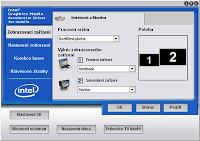

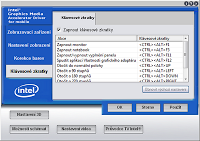
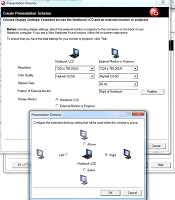
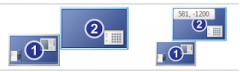








A co když si pustím na extérním moitoru film a notebook lcd prostě zaklapnu. Pak se to celé zblázní. S presentation directorem se to prsotě zaklaplo a hotovo, film běžel dál. Řešil ste to někdo? Jak na to? Dík